Cómo usar negrita, cursiva y tachado en los mensajes de WhatsApp
Publicado: 2023-07-15WhatsApp es una popular aplicación de redes sociales utilizada por millones de personas en todo el mundo para la mensajería instantánea. Proporciona una variedad de funciones para mejorar su experiencia de mensajería, incluida la capacidad de formatear su texto. Usando las opciones de formato de WhatsApp como negrita, cursiva y tachado, puede hacer que sus mensajes se destaquen y se expresen de manera más efectiva.
En este artículo, encontrará una guía paso a paso sobre cómo usar estas opciones de formato en un chat de WhatsApp, ya sea que esté usando un dispositivo Android, Apple iPhone o WhatsApp Web en su computadora.

Por qué usar negrita, cursiva y tachado en los mensajes de WhatsApp
Aunque a lo largo de los años, las llamadas de voz y video en WhatsApp se hicieron cargo de la mensajería tradicional como las nuevas tendencias, la aplicación comenzó como un mensajero que la gente usaba para intercambiar mensajes de texto. ¿Y quién quiere enviar o recibir textos sin formato cuando puede usar el formato de texto para que se destaquen?
La opción de dar formato al texto en las aplicaciones de mensajería le permite agregar énfasis, claridad y estilo a sus mensajes. Ya sea que comparta información importante, exprese emociones o simplemente participe en una conversación, las opciones de formato ayudan a transmitir su mensaje de manera efectiva. Es una forma de subrayar el texto en sus mensajes y hacerlos más atractivos y visualmente atractivos.
Además, el texto formateado puede ser útil en los chats grupales como alternativa a las pegatinas o los GIF. Al usar negrita, cursiva o tachado, puede hacer que partes específicas de su mensaje sean más notorias y asegurarse de que la información importante no se pierda en la conversación.
Cómo dar formato al texto en WhatsApp
La mayoría de las aplicaciones de mensajería solo te permiten enviar texto sin formato. A diferencia de ellos, WhatsApp ofrece varias opciones de formato para que sus mensajes de texto sean más atractivos. Para diversificar sus textos de WhatsApp, puede usar texto en negrita , texto en cursiva , texto tachado y texto monoespaciado .
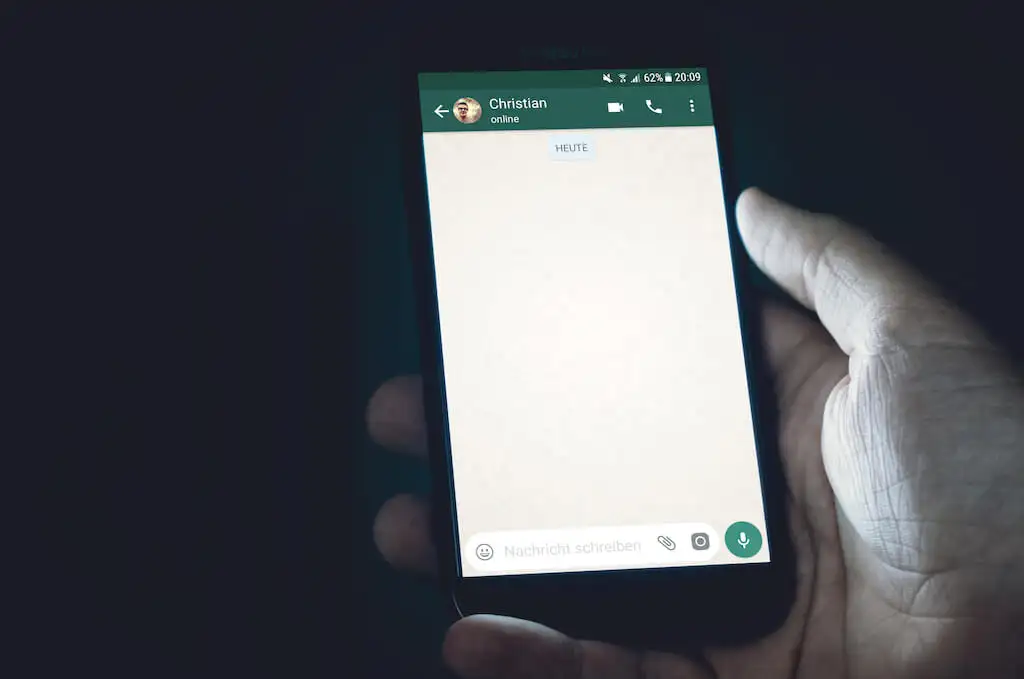
Puede combinar varias opciones de formato para crear estilos de formato más complejos. Por ejemplo, puede usar cursiva negrita en su mensaje de texto para un efecto más dramático.
Hay dos formas de dar formato al texto en WhatsApp: usando la funcionalidad integrada de su teléfono para seleccionar negrita, cursiva, tachado y monoespaciado o usando atajos de formato específicos.
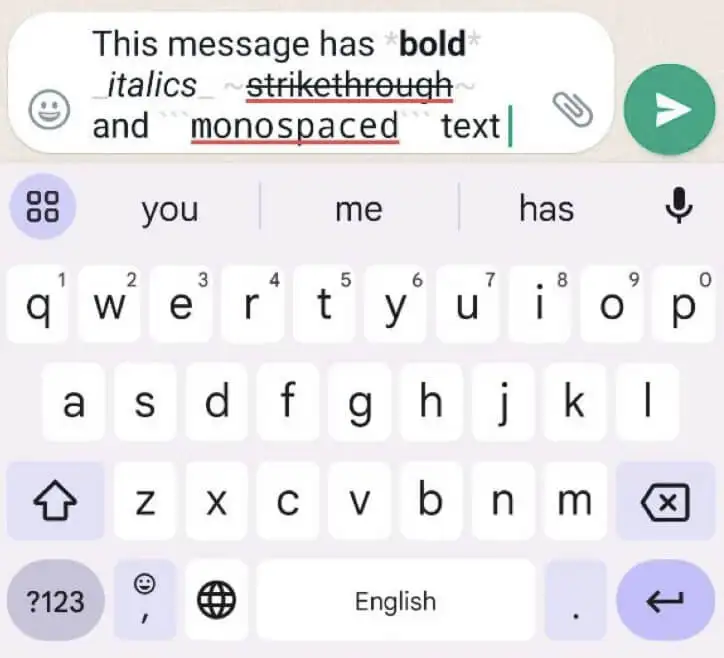
Como WhatsApp tiene como objetivo proporcionar una experiencia de usuario uniforme en diferentes plataformas, las opciones de formato funcionan de manera similar en los dispositivos Android e iOS. Las mismas técnicas de formateo también funcionan en WhatsApp Web, si prefiere usar la aplicación en su computadora.
Cómo formatear texto en WhatsApp usando el editor visual incorporado
La forma más sencilla de formatear texto en WhatsApp es mediante el editor visual integrado. De esa manera, no tienes que recordar ningún código de trucos o atajos para cambiar la apariencia de tu texto.
Para formatear su texto usando el editor visual en WhatsApp, siga los pasos a continuación:
- Abre WhatsApp en tu dispositivo.
- Navegue hasta el chat donde desea enviar un mensaje formateado.
- Escriba su mensaje en el cuadro de texto.
- En Android, toque y mantenga presionada una palabra que desee formatear. En iOS, toque dos veces la palabra. Esto revelará un menú de formato de texto. Si desea seleccionar varias palabras, utilice los botones a los lados del texto para ampliar la selección.
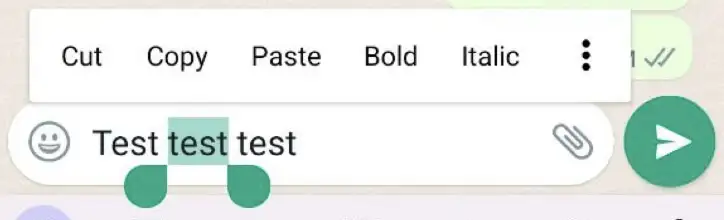
- En Android, seleccione una de las opciones de formato del menú: Negrita , Cursiva , Tachado o Monoespaciado . Si la aplicación no los muestra todos, seleccione el ícono de tres puntos en el lado derecho del cuadro de mensaje.
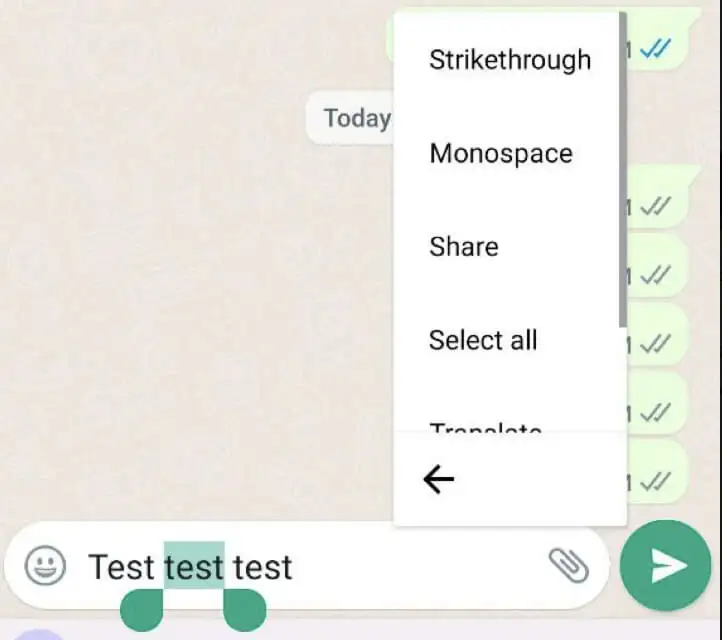
- En iPhone o iPad, seleccione BIU > Negrita , Cursiva , Tachado o Monoespaciado .
- Revise su mensaje y seleccione Enviar para compartirlo.
Puede utilizar múltiples opciones de formato en la misma palabra. Simplemente repita el proceso de seleccionar una opción diferente nuevamente para superponer los efectos de formato.

El editor visual incorporado en WhatsApp simplifica el proceso de formatear su texto. Es una opción conveniente para aplicar formato rápidamente a sus mensajes si no desea recordar caracteres o códigos específicos.
Cómo usar atajos de formato en WhatsApp
Además del editor visual, WhatsApp también proporciona accesos directos de formato que le permiten formatear su texto directamente mientras escribe. Es mejor usar este método si está escribiendo rápidamente y necesita aplicar formato a una gran parte del texto. Sin embargo, la desventaja de esta técnica es que tendrás que recordar estos accesos directos o buscarlos en Google de antemano cada vez que quieras usarlos.
Estos son los métodos abreviados de formato que puede utilizar:
- Para dar formato al texto en negrita , agregue un asterisco (*) al principio y al final del texto deseado. Ejemplo: *texto*.
- Para dar formato al texto en cursiva , encierre el texto entre guiones bajos (_). Ejemplo: _texto_.
- Para dar formato al texto como tachado , agregue una tilde (~) al principio y al final de su mensaje. Ejemplo: ~texto~.
- Para dar formato al texto como monoespaciado , coloque tres comillas invertidas (“`) a cada lado del texto. Ejemplo: “`texto“`.
Estos accesos directos de formato funcionan a la perfección mientras escribe en WhatsApp y aplican formato a su texto en tiempo real.
Cómo formatear texto en WhatsApp Web
Si prefiere usar WhatsApp en su computadora a través de WhatsApp Web, le alegrará que las opciones de formato también estén disponibles en la versión web. Puede formatear su texto utilizando las mismas técnicas mencionadas anteriormente, incluido el editor visual incorporado y los accesos directos de formato.
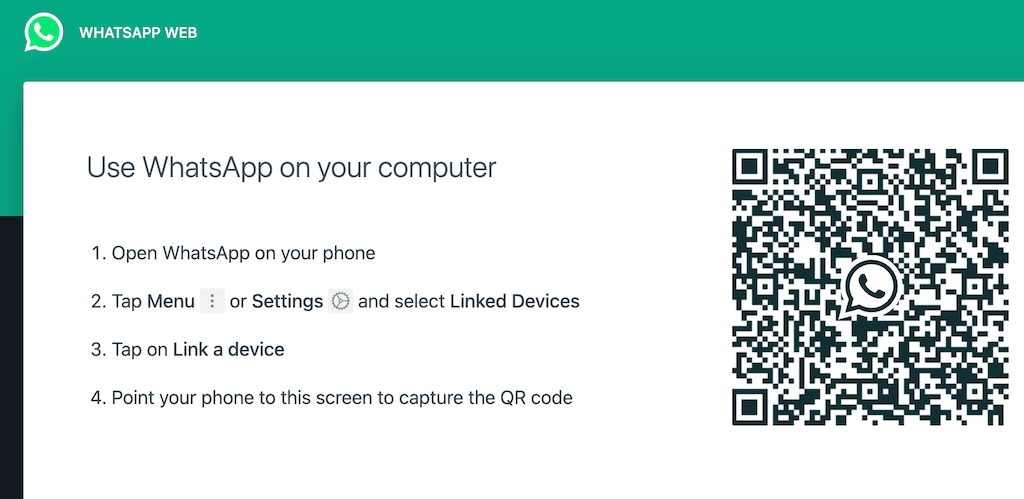
Para acceder a WhatsApp Web, siga los pasos a continuación:
- Abra un navegador web en su computadora y visite web.whatsapp.com.
- En su teléfono inteligente, abra WhatsApp y seleccione el icono de menú de tres puntos > Configuración (Android) o la pestaña Configuración (iPhone).
- Seleccione WhatsApp Web o WhatsApp Web / Escritorio .
- Escanee el código QR que se muestra en la página web con la cámara de su teléfono.
Esto emparejará WhatsApp en su teléfono con el cliente web de WhatsApp. Para que el cliente web funcione, su teléfono debe permanecer conectado a Internet.
Una vez conectado, puede usar las mismas opciones de formato que usaría en su teléfono para formatear texto en WhatsApp Web. Ten en cuenta que, a diferencia del móvil, en WhatsApp Web no verás el efecto aplicado hasta que envíes el mensaje.
Chatea claramente con el formato de texto de WhatsApp
Formatear texto en WhatsApp es una forma simple pero poderosa de mejorar su experiencia de mensajería. Ya sea que esté utilizando el editor visual incorporado, los accesos directos de formato o WhatsApp Web, puede aplicar fácilmente negrita, cursiva y tachado a su texto.
Estas opciones de formato le permiten expresarse de manera más efectiva, enfatizar información importante y hacer que sus mensajes se destaquen.
